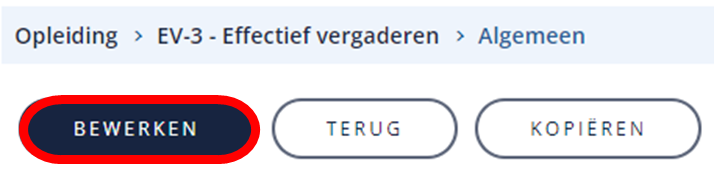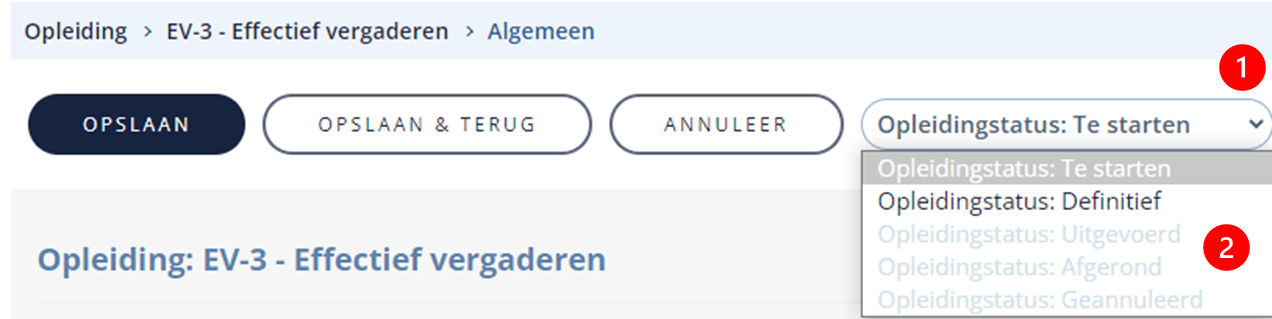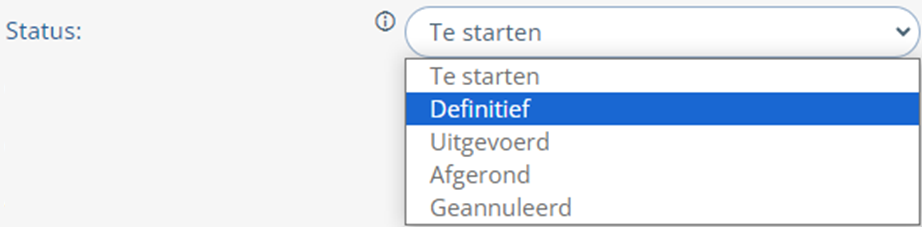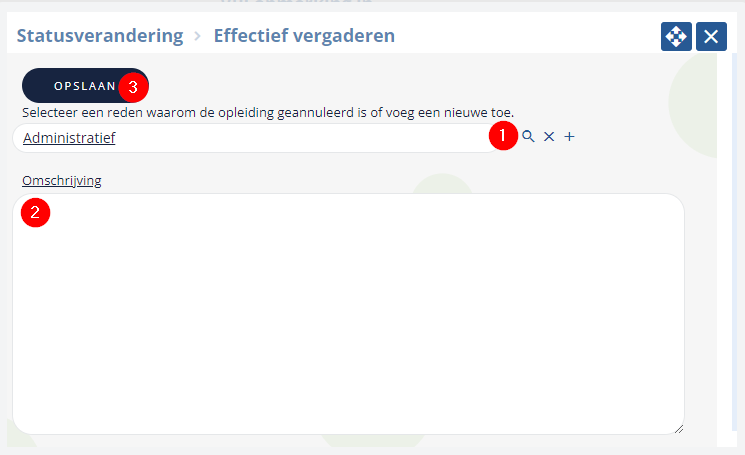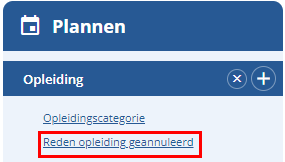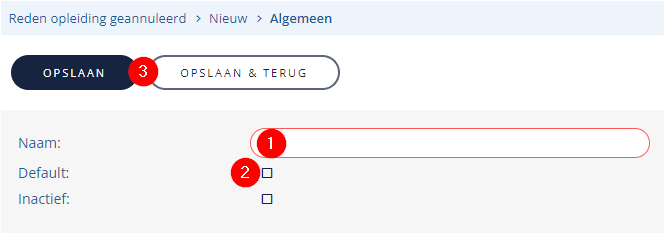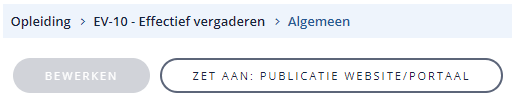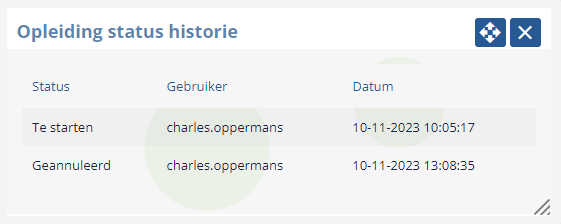Een opleiding kan verschillende statussen doorlopen van 'te starten' tot 'afgerond' of als deze niet doorgaat 'geannuleerd'. Elke status wordt in dit artikel uitgelegd.
Let op: in verschillende schermen kun je zoeken met status 'lopend'. Dit is geen echte status die een opleiding kan krijgen, maar dit is een samenvoeging van de status 'te starten' en 'definitief' en 'uitgevoerd'. |
|
Wijzigen status: |
| Open de opleiding je komt terecht in tab 'Algemeen'. Klik op de knop 'Bewerken'. | 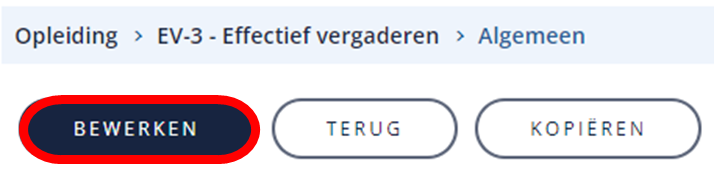 |
Methode 1:
Klik op het pijltje naast de kop 'Annuleer' en selecteer een status uit de lijst. | 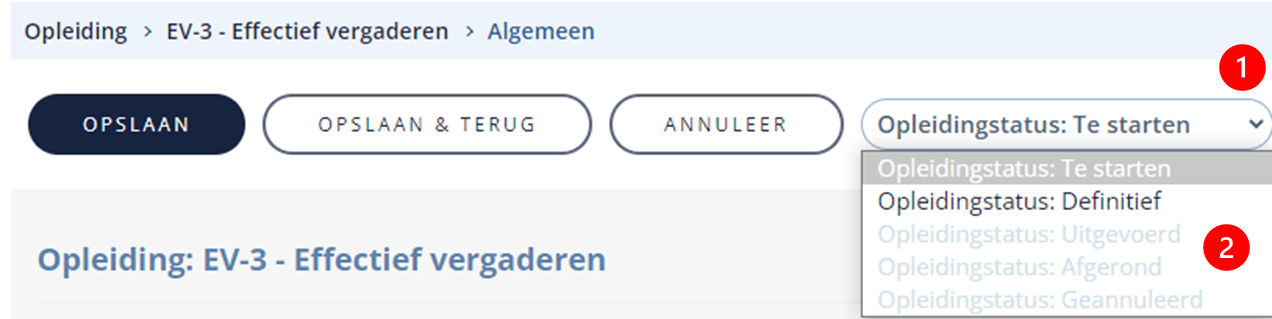 |
| De statussen die lichtgrijs worden weergegeven kun je niet selecteren. Zweef met je muis boven deze status en je ziet de reden waarom niet. |
 |
Methode 2:
Klik op het pijltje om de lijst te openen. De lijst vind je onder het veld opleidingssoort. | 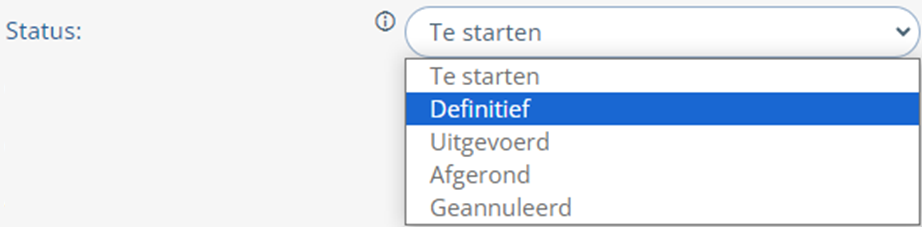 |
| Een status die nu niet mogelijk is, is niet uitgegrijsd maar is niet selecteerbaar. Zweef je met je muis boven deze status? Dan zie je ook hier de reden waarop niet. |
Te starten. |
| Maak je een nieuwe opleiding? Dan krijgt deze opleiding automatisch de status 'Te Starten'. Daarmee geef je aan dat deze opleiding in 'optie' staat. Het is afhankelijk van het aantal ingeschreven deelnemers of je besluit dat deze opleiding door zal gaan of zal worden geannuleerd. |
| Welke volgende status is te kiezen? |
| Definitief | Altijd. |
| Uitgevoerd | - Als er nog geen deelnemers zijn ingeschreven.
- Als er deelnemers zijn ingeschreven waarvoor geen presentie/slagingsplicht is.
- Als er deelnemers zijn ingeschreven waarvoor presentie/slagingsplicht is, maar deze is voldaan.
|
| Afgerond | - Als er nog geen deelnemers zijn ingeschreven.
- Als er deelnemers zijn ingeschreven waarvoor geen presentie/slagingsplicht is.
- Als er deelnemers zijn ingeschreven waarvoor presentie/slagingsplicht is, maar deze is voldaan.
|
| Geannuleerd | Als er geen deelnemers zijn ingeschreven. |
Definitief. |
Zet de status op definitief als jij besluit dat de opleiding doorgaat. Je hebt een Go gegeven omdat:- Bij een open inschrijving er voldoende (betalende) deelnemers zijn ingeschreven.
- Bij In company: de offerte is goedgekeurd en er opdracht is gegeven.
|
| Welke volgende status is te kiezen? |
| Te starten | Altijd. |
Uitgevoerd
| - Als er nog geen deelnemers zijn ingeschreven.
- Als er deelnemers zijn ingeschreven waarvoor geen presentie/slagingsplicht is.
- Als er deelnemers zijn ingeschreven waarvoor presentie/slagingsplicht is, maar deze is voldaan.
|
| Afgerond | - Als er nog geen deelnemers zijn ingeschreven.
- Als er deelnemers zijn ingeschreven waarvoor geen presentie/slagingsplicht is.
- Als er deelnemers zijn ingeschreven waarvoor presentie/slagingsplicht is, maar deze is voldaan.
|
| Geannuleerd | Als er geen deelnemers zijn ingeschreven. |
Uitvoering. |
| Is er een verplichting om de presentie- en/of slaging te registreren? Dan moet dit gedaan zijn voordat gekozen kan worden voor deze status. Met deze status geef je aan dat de laatste lesdag is geweest maar dat bijvoorbeeld de evaluatie nog ingevuld en geanalyseerd worden en wellicht moet er nog gefactureerd worden. De opleiding blijft zichtbaar in de zoeklijst met opleidingen. Heb je nog niet alle resultaten ingevuld dan volgt een waarschuwing. Deze waarschuwing mag je negeren door nogmaals op 'Opslaan' te klikken. Heb je een geldigheidsdatum ingevuild in de opleidingssoort? Dan wordt deze berekend mbv. datum einde opleiding. |
Wordt de opleiding op uitgevoerd gezet dan kunnen de volgende waarschuwingen achtereenvolgens verschijnen:- Deze statusverandering is onomkeerbaar.
- Er is geen datum bij de onderdelen ingevuld, dus akkoord-datum en eventuele herhalingsberekening (start- en einddatum) blijven leeg.
- Er moeten nog 1 resultaat van deze opleiding geregistreerd worden.
- De opleiding is nog niet afgelopen of loopt vandaag af.
|
| Deze waarschuwingen mag je negeren. Klik daarvoor nogmaals op 'Opslaan' on door te gaan. Wil je dit niet? Klik dan op 'Annuleer'. |
| Welke volgende status is te kiezen? |
| Te starten | Nee. |
| Definitief | Nee. |
| Afgerond | Ja. |
| Geannuleerd | Nee. |
Afgerond. |
| De administratie is volledig gedaan, je bent klaar met de opleiding. Dit is dus de eindstatus. De opleiding verdwijnt uit het zoekscherm met opleidingen. Heb je nog niet alle resultaten ingevuld dan volgt een waarschuwing. Deze waarschuwing mag je negeren door nogmaals op 'Opslaan' te klikken. Heb je een geldigheidsdatum ingesteld in de opleidingssoort en heb je de status uitgevoerd overgeslagen? Dan wordt deze berekend adv. de datum dat je de opleiding afrond. |
Wordt de opleiding op afgerond gezet dan kunnen de volgende waarschuwingen verschijnen:- Deze statusverandering is onomkeerbaar.
- Er is geen datum bij de onderdelen ingevuld, dus akkoord-datum en eventuele herhalingsberekening (start- en einddatum), geldigheidstermijn blijven leeg.
- Er moeten nog 1 resultaat van deze opleiding geregistreerd worden.
- De opleiding is nog niet afgelopen of loopt vandaag af.
|
| Deze waarschuwingen mag je negeren. Klik daarvoor nogmaals op 'Opslaan' on door te gaan. Wil je dit niet? Klik dan op 'Annuleer'. |
| Welke volgende status is te kiezen? |
| Te starten | Nee. |
| Definitief | Nee. |
| UItgevoerd | Nee. |
| Geannuleerd | Nee. |
Geannuleerd. |
De opleiding gaat niet door en moet geannuleerd worden.
Voordat je een opleiding kunt annuleren moeten:- De deelnemers via een mailing (knop 'Nieuwe mailing' in tab 'Deelnemers') op de hoogte gebracht worden. De documenttemplate die je daarvoor gebruikt maakt je met datagroep 'Opleidingsdeelnemer'.
- De deelnemers uitgeschreven worden (wachtlijst of vervallen).
- De docenten op de hoogte gebracht worden via een mailing (tab 'Mailing') of een automatische actie (datagroep 'Opleidingsdocent').
- De contactpersonen van locaties op de hoogte gebracht worden via een mailing(tab 'Mailing') of een automatische actie (datagroep 'Opleidingslocatie').
|
| Kies voor deze status dan wordt het volgende scherm geopend. |
- Selecteer een reden voor de annulering. Staat deze niet in de lijst? Klik dan op het plusje om een nieuwe reden aan te maken en te selecteren.
- Geef eventueel een omschrijving waarom, dit is niet verplicht.
- Klik op 'Opslaan'. De status is gewijzigd, je krijgt geen waarschuwing.
Het is mogelijk om de reden opleiding geannuleerd en/of omschrijving met behulp van een samenvoegcode in een documenttemplate te plaatsen. | 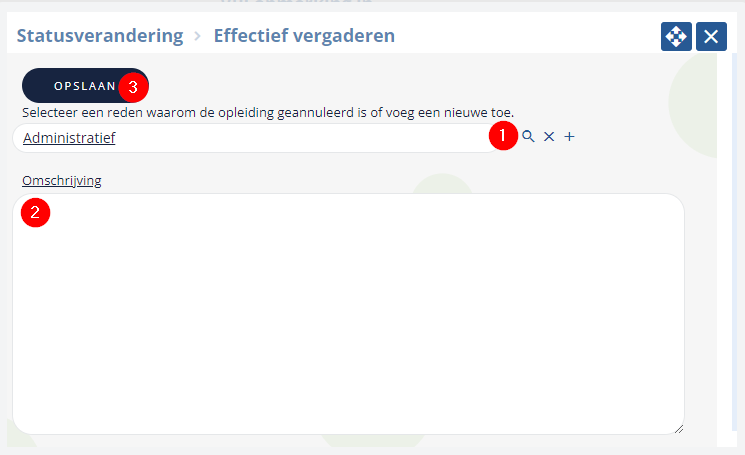 |
De lijst met redenen: kun je zelf samenstellen via menu-groep 'Plannen' en menu-item 'Opleiding'. Klik op de drie puntjes en menu-item 'Reden opleiding geannuleerd'.
Dit menu-item zie je als aan jouw gebruikersrol de functie 'Reden vervallen' (module opleidingen) is toegevoegd. | 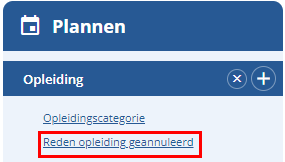 |
- Geef een naam.
- Zorg ervoor dat deze reden standaard geselecteerd wordt als je de opleiding annuleert.
- Klik op 'Opslaan' of 'Opslaan & Terug'.
| 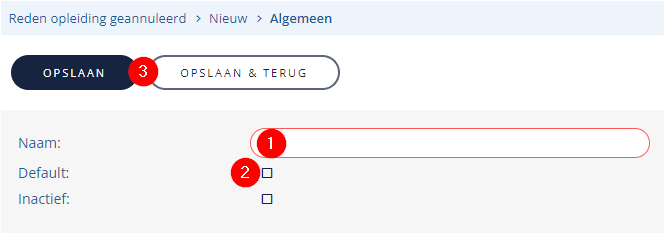 |
| De informatie in tab 'Algemeen' is niet meer te wijzigen, behalve het het aan- of uitzetten van de publicatie van de opleiding op jouw website, Edu-Dex of een ander portaal. | 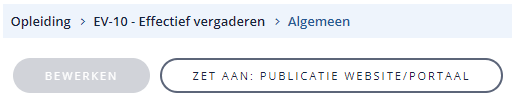 |
| Te starten | Nee. |
| Definitief | Nee. |
| UItgevoerd | Nee.
|
| Afgerond | Nee. |
Status gewijzigd: |
| In tab 'Algemeen' kun je zien wie wanneer de status van de opleiding heeft verzet. Klik daarvoor op het i'tje. |  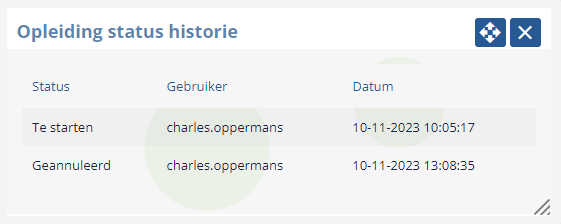 |
Bijgewerkt tot en met versie 85